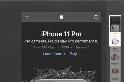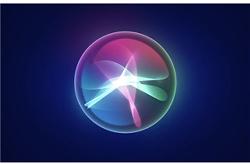苹果12下载软件怎么不用输入密码
苹果12下载软件怎么不用输入密码?在IPhone5手机之后,在应用商店下载应用,都需要进行密码验证,通过验证之后才可以下载,否则无法下载应用到IPhone手机中,那我们怎么关闭密码验证,不用密码就能下载应用呢,苹果12下载软件怎么不用输入密码,下面就和小编一起来看看吧!
1、IPhone手机下载应用均需要进行验证,但是我们可以将密码验证改为面容ID验证,因为IPhone12只有面容ID,没有指纹解锁;

2、打开IPhone 12手机中的【设置】,在设置中选择【面容ID与密码】设置;
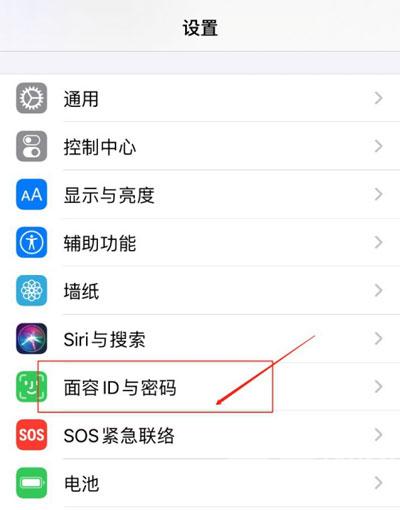
3、进入面容ID与密码之前,需要通过密码验证,输入密码;
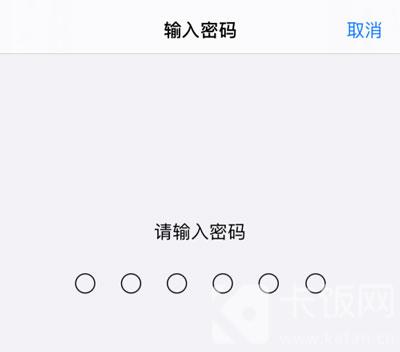
4、随后进入面容ID与密码页面,选择将面容ID应用于【iTunes Store 与 APP Store】;

5、点击开启右侧的滑块,然后弹出“通过Apple ID”登录,输入Apple ID密码,点击【好】 ;
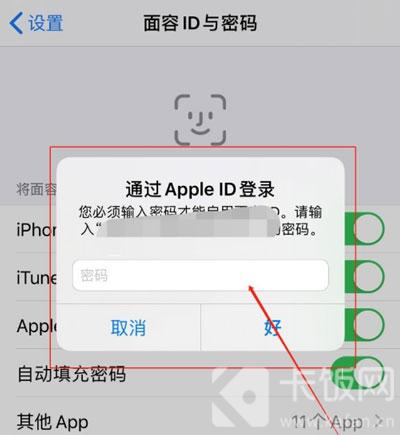
6、最后,验证通过即可将面容ID应用于软件下载安装,这时我们再下载软件,就不需要手动输入密码了;
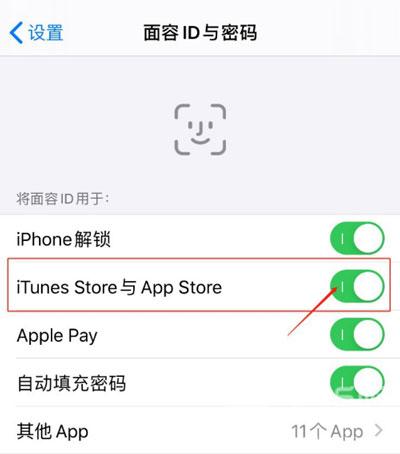
以上就是苹果12下载软件怎么不用输入密码的全部内容了,希望以上内容对您有所帮助!
分享:
相关推荐
- 【iphone】 无法连接到itunes store是什么意思 09-27
- 【iphone】 iPhone14系列电池容量多少毫安 09-21
- 【iphone】 灵动岛只有iPhone14pro有吗 09-16
- 【iphone】 苹果14pro屏幕尺寸多大 09-09
- 【iphone】 苹果14pro运行内存多大 09-09
- 【iphone】 iPhone14灵动岛是什么 09-09
- 【iphone】 苹果手机id怎么注册 05-28
- 【iphone】 iPhone12如何截屏截长图 05-24
- 【iphone】 录屏怎么录声音iPhone12 05-14
- 【iphone】 录屏怎么录声音iPhone11 05-13
本周热门
-
怎么通过序列号查询AirPods真假 2020/06/11
-
iphone12全系配置参数 2020/10/14
-
iPhone12如何截屏截长图 2022/05/24
-
苹果12ProMax有高刷吗 2020/10/16
-
iPhone 12 Pro配置参数详情 2020/10/14
-
iPhone 12配置参数 2020/10/14
-
苹果12Siri不说话只显示文字怎么办 2020/11/04
-
无法连接到itunes store是什么意思 2022/09/27
本月热门
-
怎么通过序列号查询AirPods真假 2020/06/11
-
iphone12全系配置参数 2020/10/14
-
iPhone12如何截屏截长图 2022/05/24
-
苹果12ProMax有高刷吗 2020/10/16
-
iPhone12怎么添加门禁卡 2020/10/14
-
无法连接到itunes store是什么意思 2022/09/27
-
VIVO可以用AirPods吗 2020/06/12
-
iPhone 12 Pro配置参数详情 2020/10/14
-
AirPods两款充电盒的区别 2020/06/12
-
苹果12手机真实图片 2020/11/03